نحوه فعال کردن صدای مونو در موبایل و دسکتاپ
با مجله هشت پیک با مقاله ی نحوه فعال کردن صدای مونو در موبایل و دسکتاپ همراه ما باشید
هر زمان که مجبور شدید در یک منطقه شلوغ تماس بگیرید یا به موسیقی گوش دهید، هدفون خود را وصل کنید یا وصل کنید. گاهی اوقات، شما می خواهید در حین کار با رایانه خود، جایی که هدفون این کار را انجام می دهد، برخی ضربات تمرکز را پخش کنید. به همین دلیل است که هدفون ها و هدفون های حذف نویز بسیار رایج هستند.
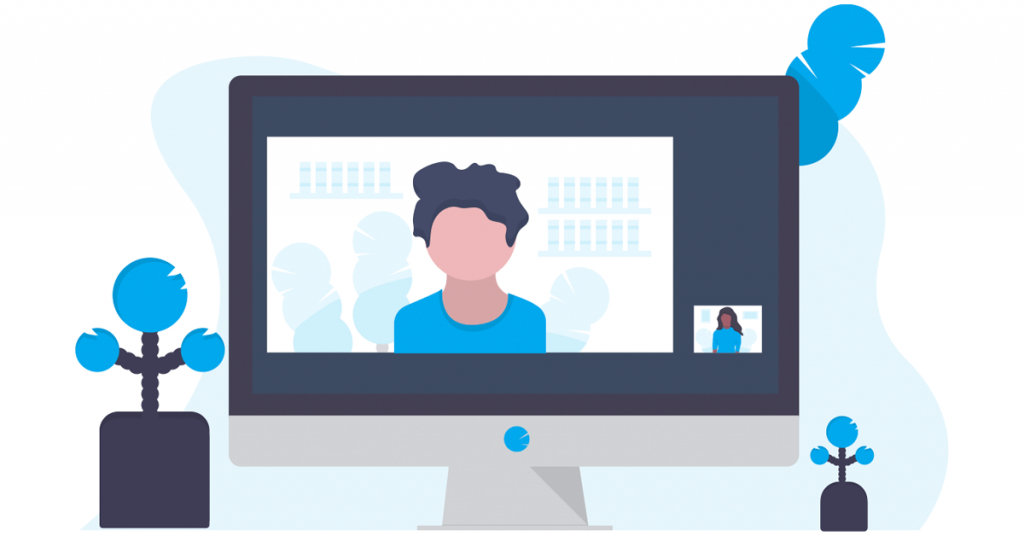
گاهی اوقات، شما می خواهید از محیط اطراف خود آگاه شوید و به گوش دادن به صدا ادامه دهید. ممکن است اعضایی در خانه شما وجود داشته باشند که ممکن است از یک گوش به سختی بشنوند. برای آنها و شما، گزینه ای برای فعال کردن Mono Audio وجود دارد. در اینجا نحوه فعال کردن صدای مونو در تلفن و دسکتاپ خود آورده شده است.
Mono Audio را در آیفون فعال کنید
اگر بیشتر وقت خود را صرف تماس با آیفون خود می کنید، در اینجا نحوه تغییر به مونو صوتی آورده شده است. بیشتر، شما به صدای فراگیر از هدفون گوش می دهید که در آن کانال های چپ و راست برای جلوه صوتی سه بعدی پخش می شود. اما وقتی یک هدفون را در حین گوش دادن به صدای استریو بردارید، جلوه پخش به نصف کاهش می یابد. و به همین دلیل است که می توانید برای گوش دادن با یک هدفون به صدای مونو تغییر دهید.
در اینجا نحوه فعال کردن Mono Audio در آیفون آورده شده است.
مرحله 1: برنامه تنظیمات را باز کنید و قابلیت دسترسی را انتخاب کنید.
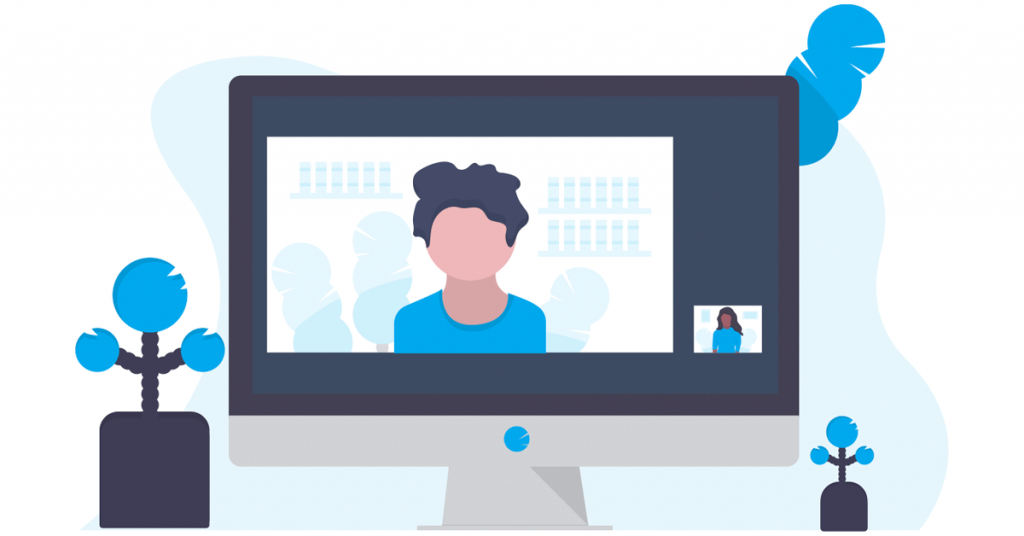
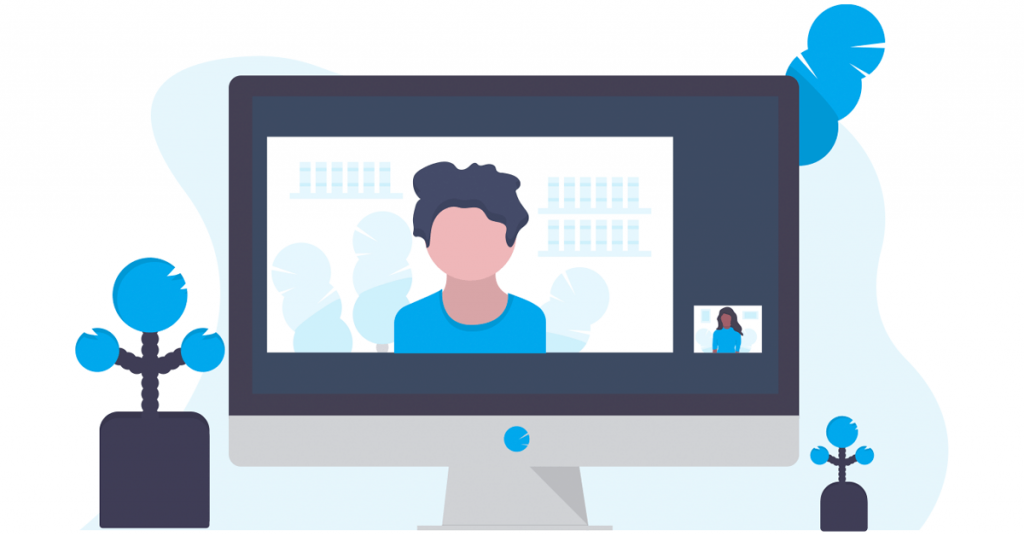
مرحله 2: به پایین پیمایش کنید و Audio/Visual را انتخاب کنید. سپس روی کلید کنار Mono Audio ضربه بزنید.
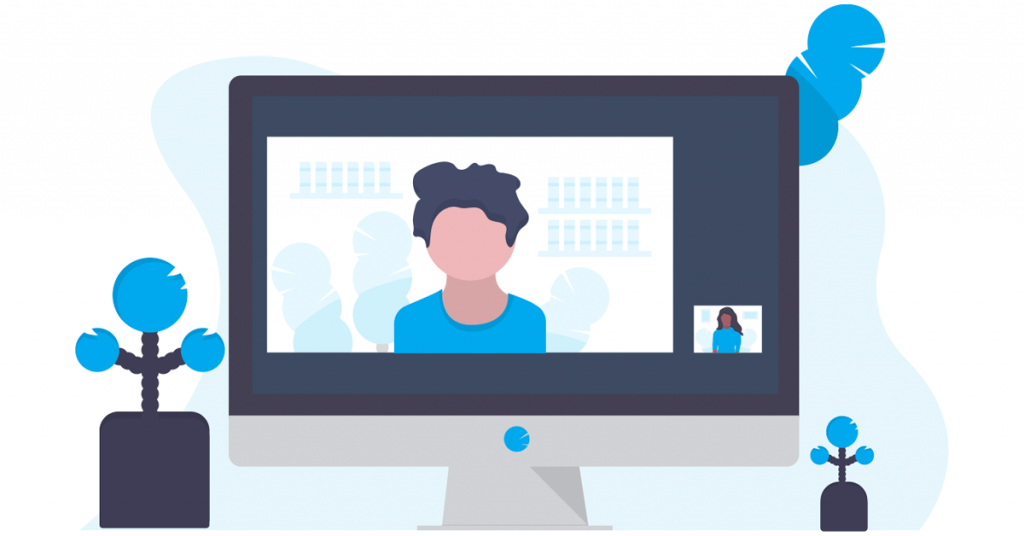
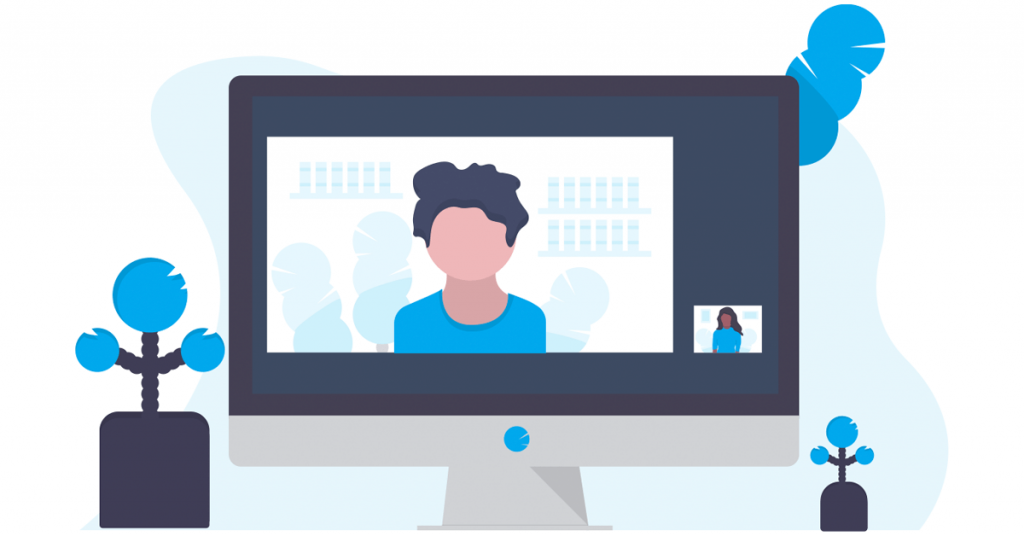
همچنین می توانید با استفاده از نوار لغزنده تعادل صدا را برای انتخاب کانال چپ یا راست تنظیم کنید.
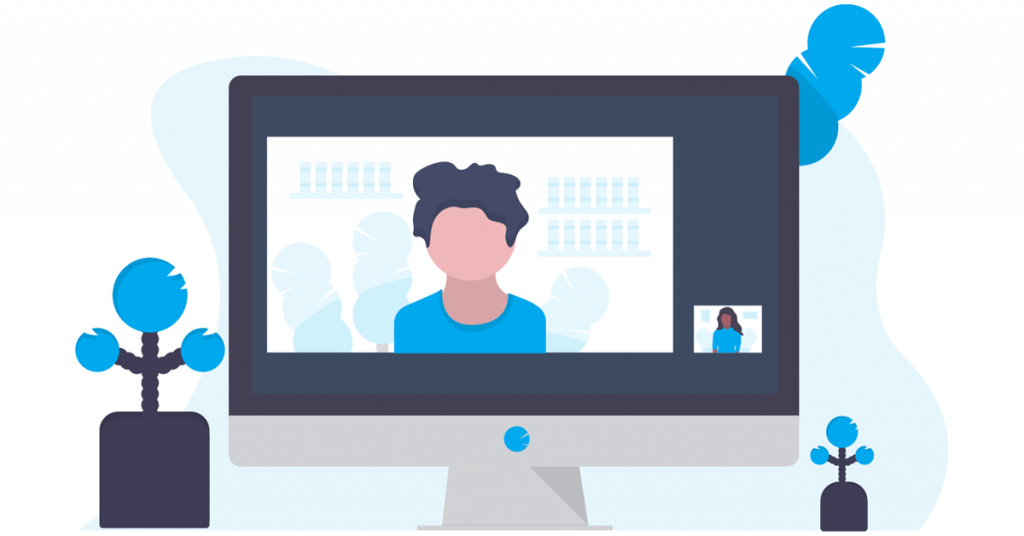
این حتی زمانی که از آداپتور لایتنینگ به جک هدفون 3.5 میلی متری برای آیفون خود استفاده می کنید نیز کار خواهد کرد. در صورتی که از سری آیفون 15 استفاده می کنید، می توانید از صدای مونو در حین وصل کردن هدفون از طریق آداپتور USB-C به جک هدفون استفاده کنید.
Mono Audio را در اندروید فعال کنید
در صورتی که از گوشی اندرویدی استفاده می کنید، می توانید گزینه استفاده از Mono Audio را نیز در دستگاه خود فعال کنید. در اینجا نحوه
مرحله 1: تنظیمات را باز کنید و به قابلیت دسترسی بروید.
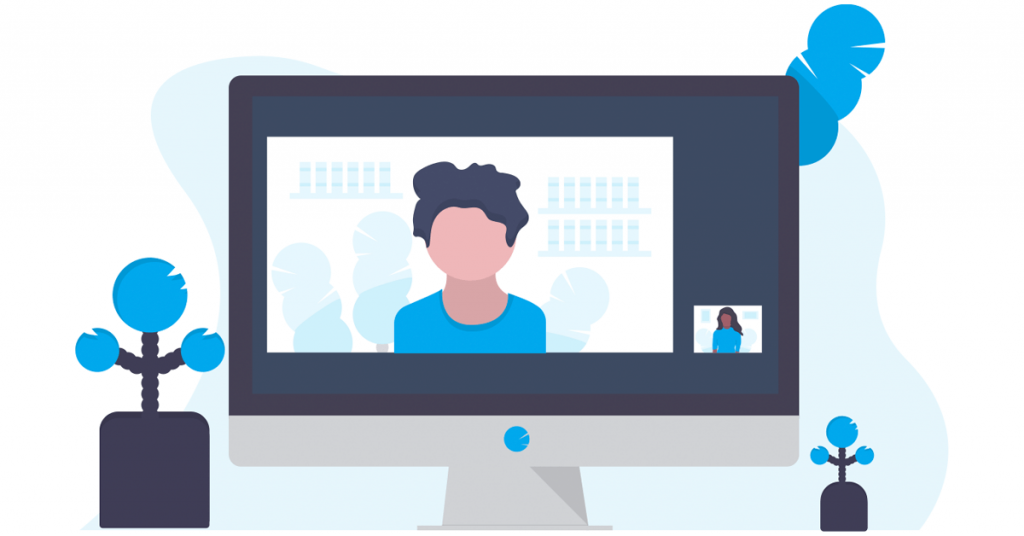
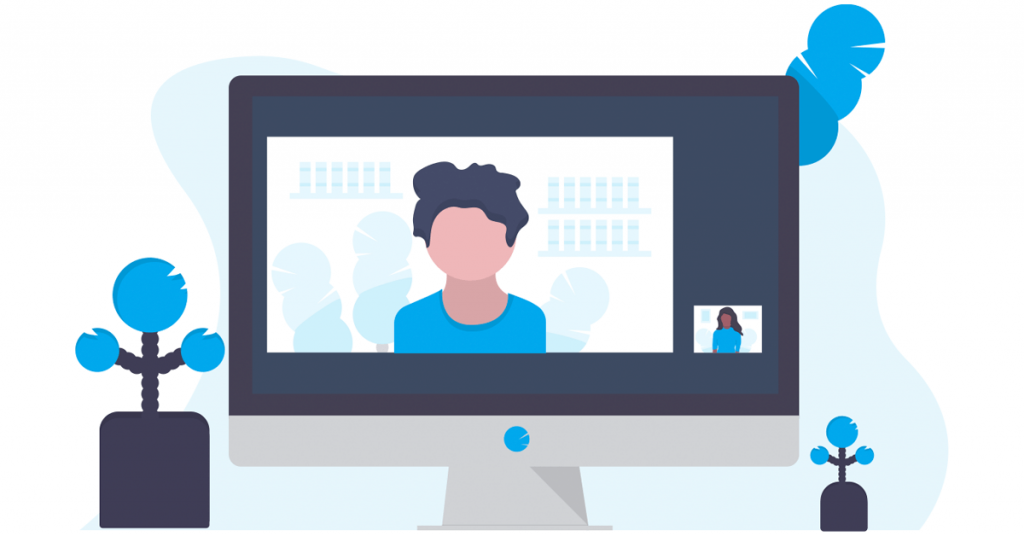
مرحله 2: به پایین بروید و روی تنظیم صدا ضربه بزنید.
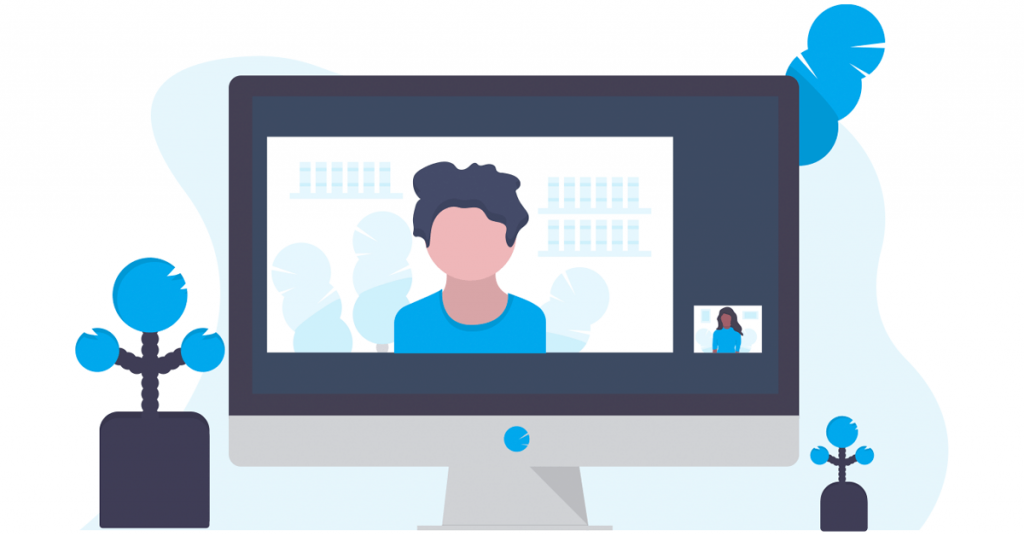
مرحله 3: برای فعال کردن این ویژگی، روی ضامن Mono Audio ضربه بزنید.
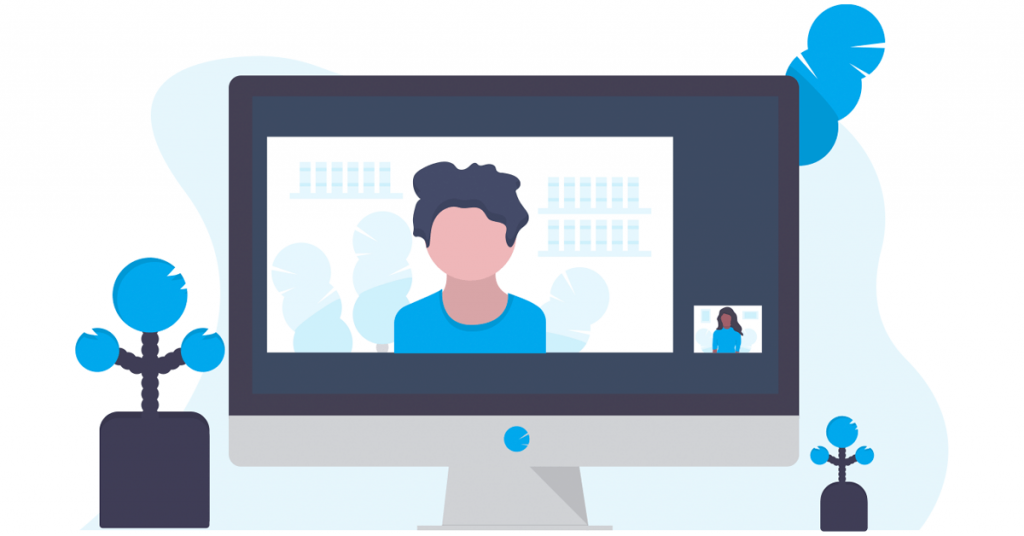
همچنین می توانید تعادل صوتی را تغییر دهید و فقط کانال راست یا چپ را انتخاب کنید.
به این ترتیب کانال های چپ و راست صدا را بدون افت کیفیت در حالی که شما یک هدفون تکی استفاده می کنید، با هم ترکیب می کنند و پخش می کنند.
Mono Audio را در Mac روشن کنید
اگر ترجیح میدهید در مک خود به صدا گوش دهید یا هنگام تماس ویدیویی هدفون را وصل کنید، میتوانید صدای مونو را در مدل مک خود فعال کنید. در اینجا نحوه
مرحله 1: میانبر صفحه کلید Command + Spacebar را فشار دهید تا Spotlight Search باز شود، System Settings، را تایپ کنید. و Return را فشار دهید.
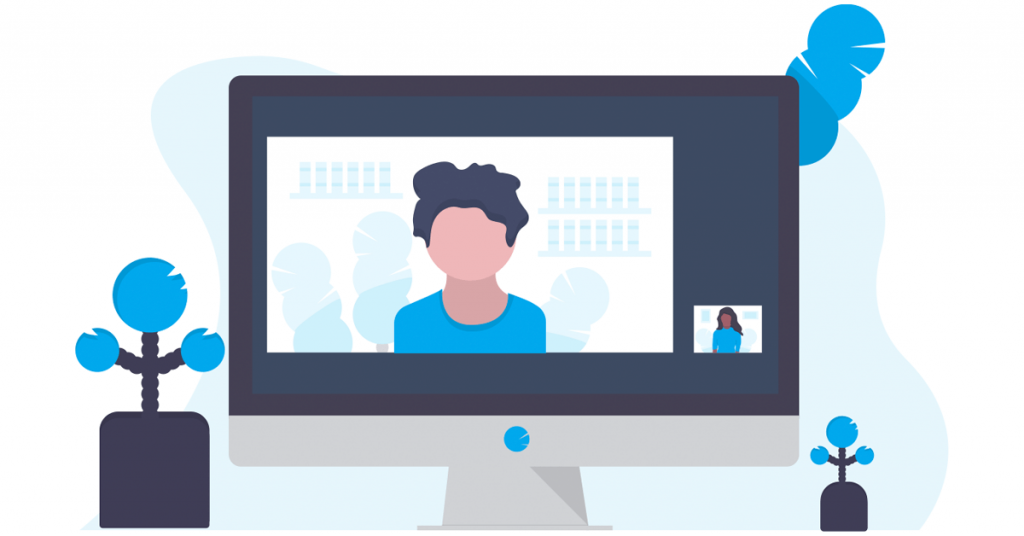
مرحله 2: به پایین پیمایش کنید و از منوی سمت چپ روی Accessibility کلیک کنید.
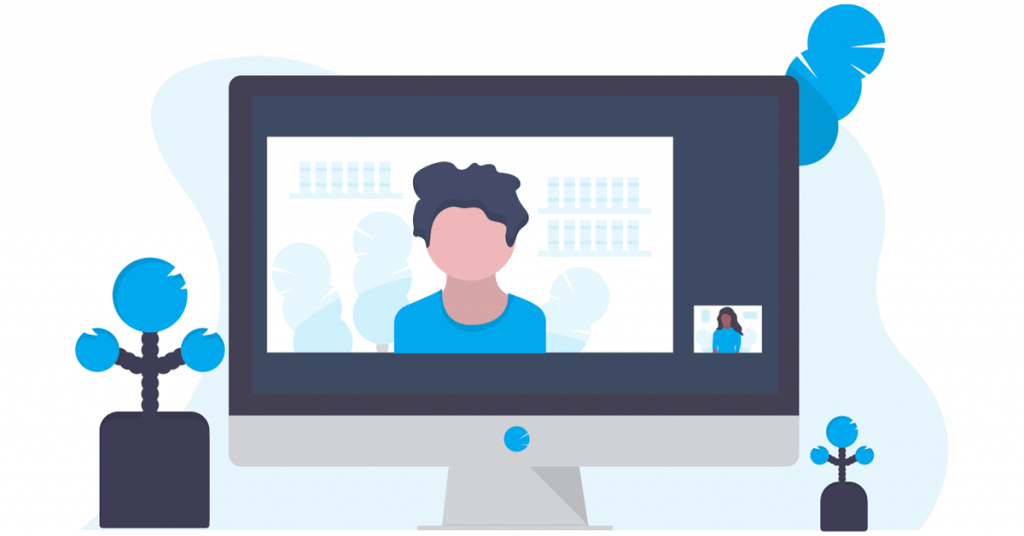
مرحله 3: روی صدا در سمت راست کلیک کنید.
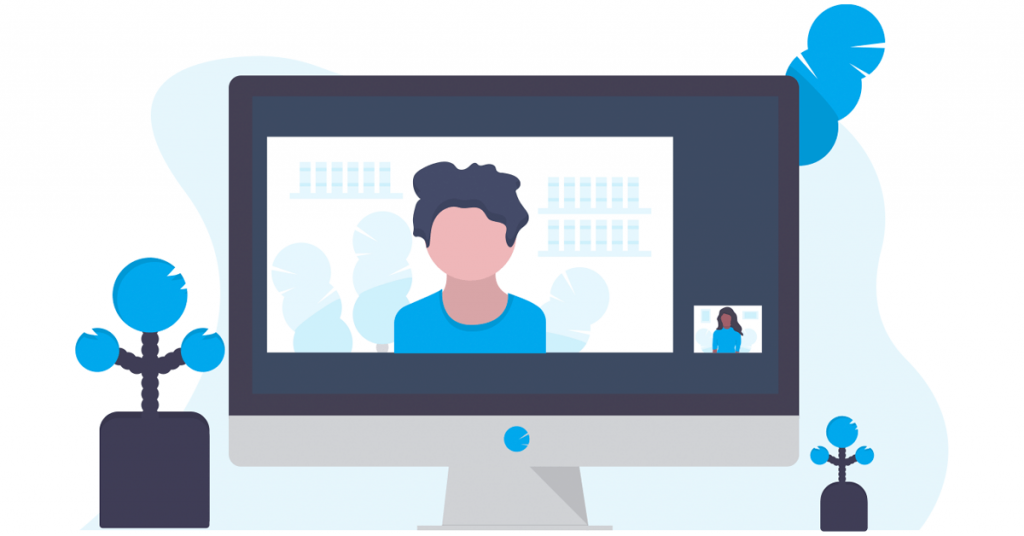
مرحله 4: روی کلید کنار گزینه “پخش صدای استریو به صورت تک” کلیک کنید تا صدای مونو فعال شود.
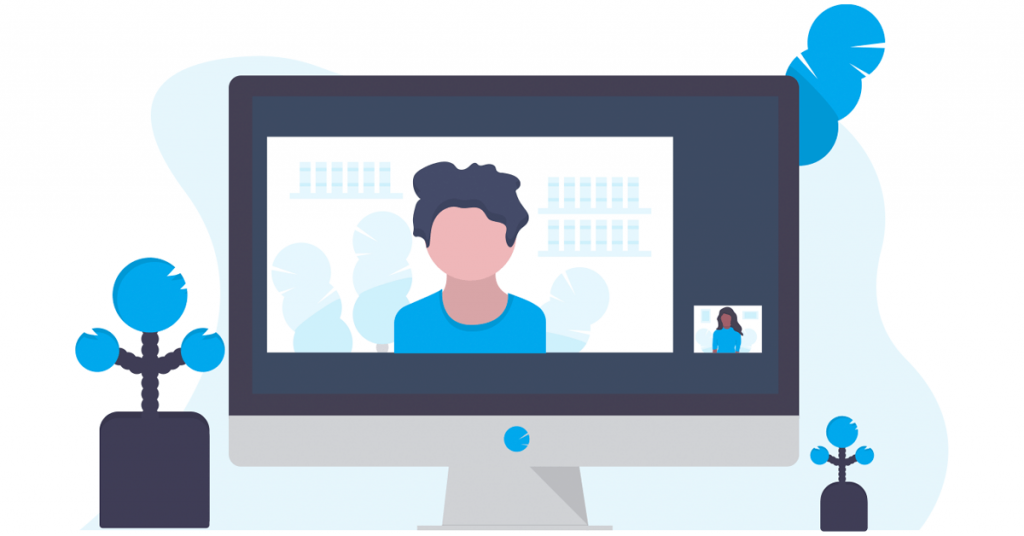
شما همچنین گزینه هایی برای تغییر تعادل صوتی بین دو کانال برای هدفون یا هدفون خود دارید.
مرحله 1: در پنجره تنظیمات، روی صدا از منوی سمت چپ کلیک کنید.
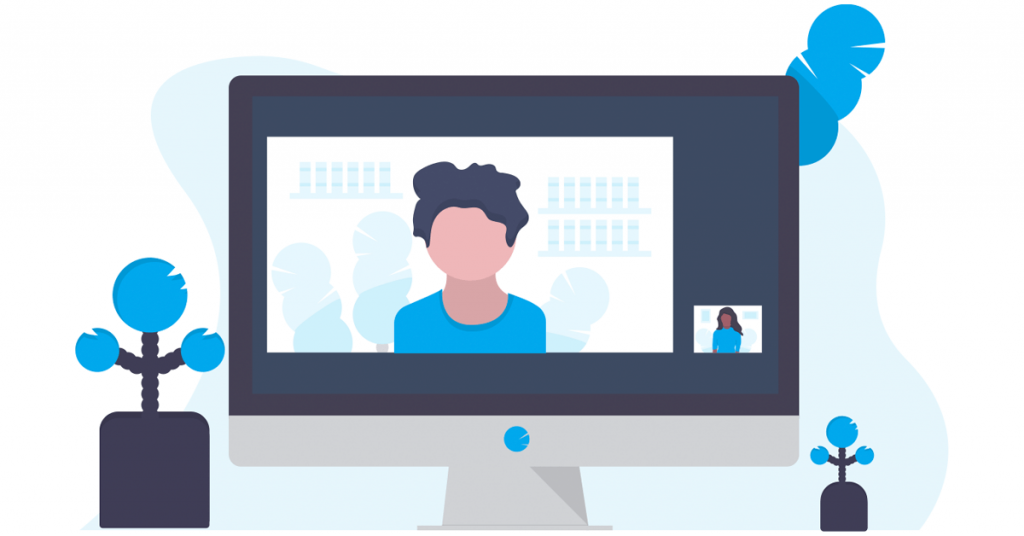
مرحله 2: به پایین پیمایش کنید و برگه خروجی را انتخاب کنید.
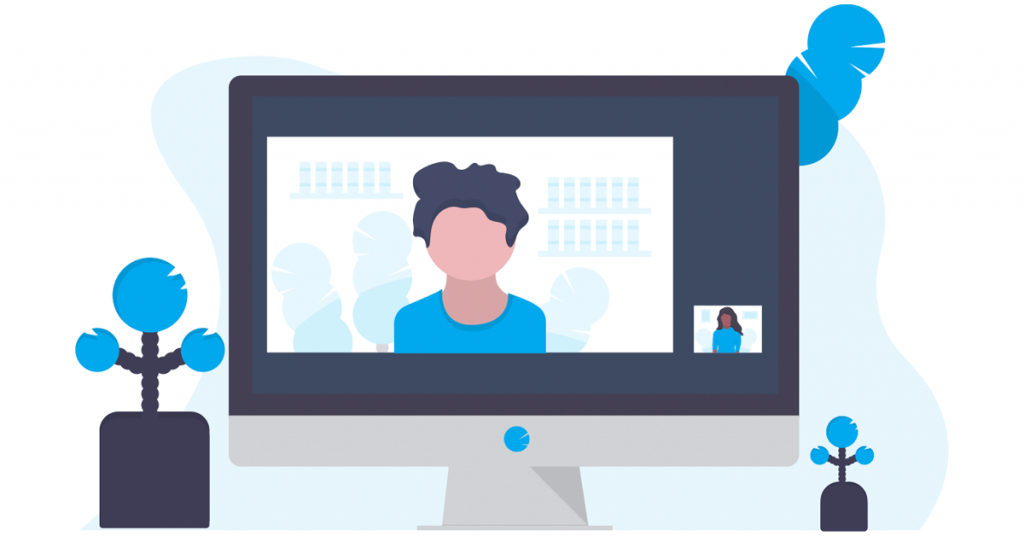
مرحله 3: هدفون خود را به عنوان منبع انتخاب کنید و بسته به اولویت خود، نوار لغزنده تعادل را به سمت چپ یا راست حرکت دهید.
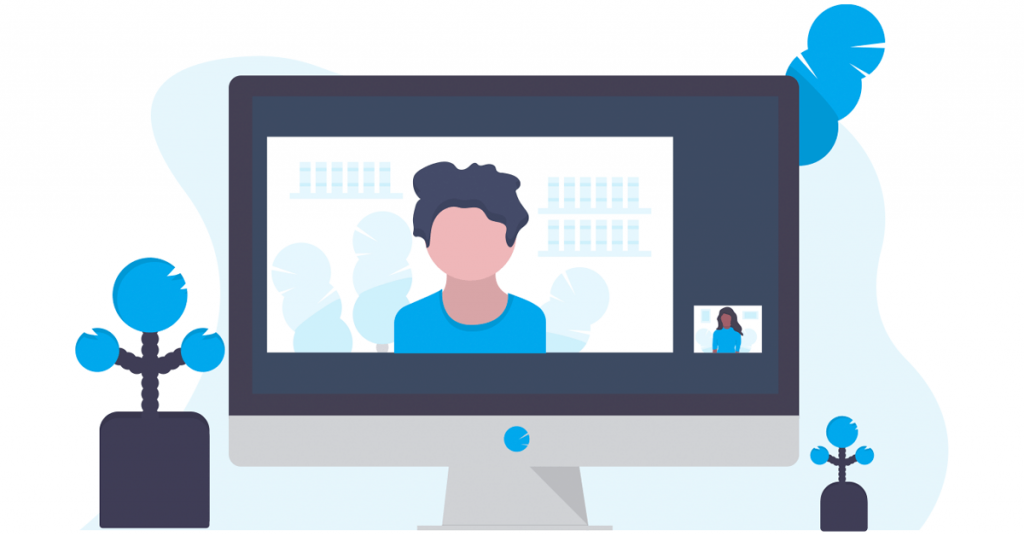
اگر جک هدفون در مک کار نمی کند، پست ما را بخوانید.
Mono Audio را در ویندوز 11 روشن کنید
در نهایت، گزینه استفاده از Mono Audio برای کاربران رایانه شخصی ویندوز 11 نیز در دسترس است. در اینجا نحوه فعال کردن آن آمده است.
مرحله 1: روی نماد Windows در نوار وظیفه کلیک کنید تا منوی Start باز شود، Settings را تایپ کنید. و Enter را فشار دهید تا برنامه تنظیمات باز شود.
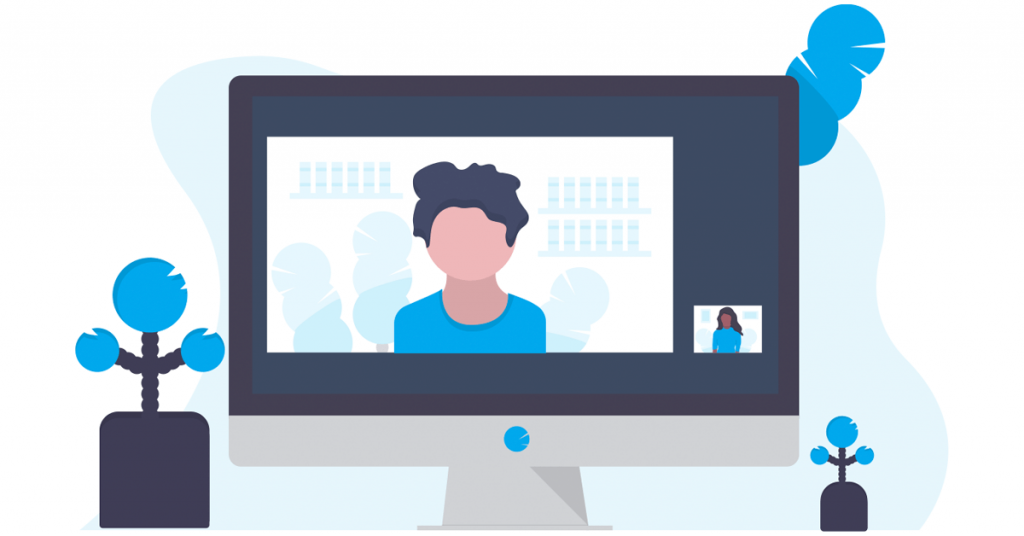
مرحله 2: دسترسی را از نوار کناری سمت چپ انتخاب کنید.
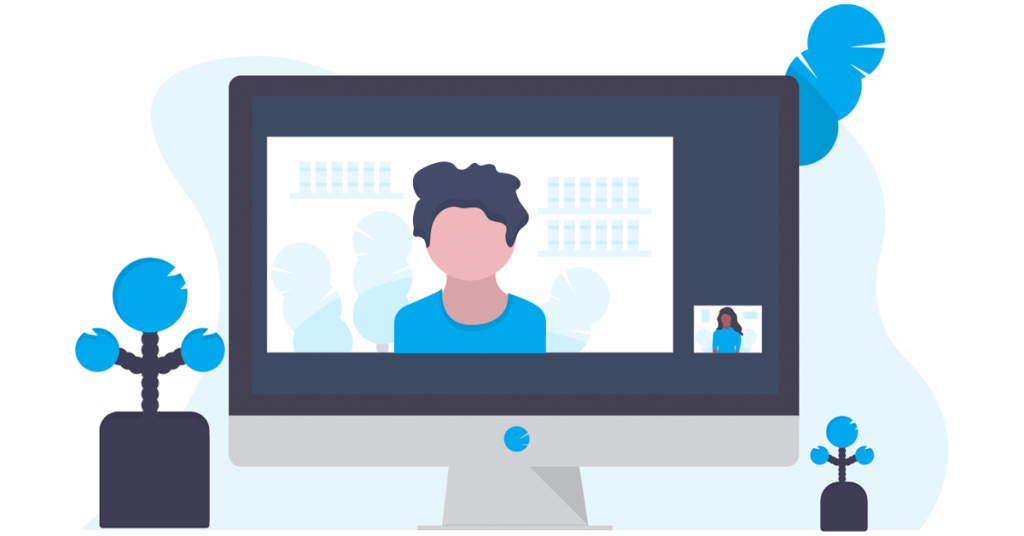
مرحله 3: از قسمت سمت راست روی Audio کلیک کنید.
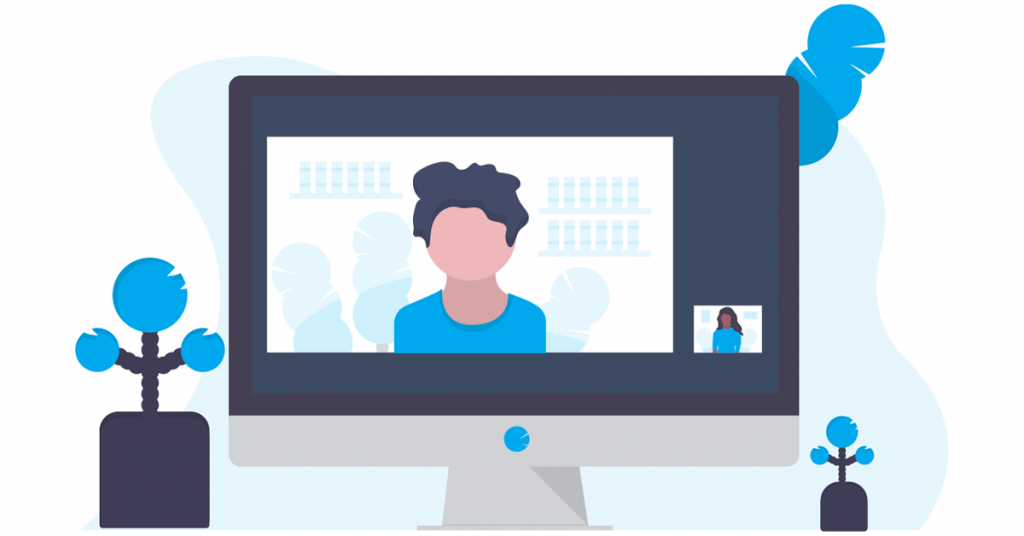
مرحله 4: برای فعال کردن این ویژگی، روی کلید کنار Mono Audio کلیک کنید.
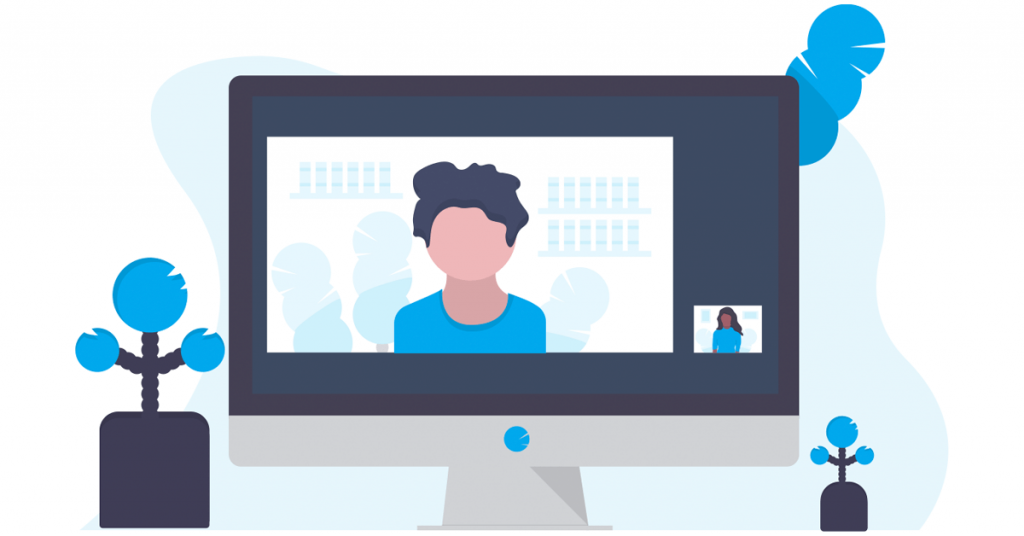
پس از آن، بسته به انتخاب خود میتوانید دستگاه خروجی صدا را تغییر دهید تا صدای مونو را برای دستگاههای صوتی جداگانه متصل به رایانه شخصی ویندوز 11 خود انتخاب کنید.
موسیقی و چند وظیفه ای
بعد از اینکه صدای مونو را در تلفن و دسکتاپ خود فعال کردید، در حین انجام چند کار از موسیقی خود لذت ببرید. صدای مونو همچنین با محدود نکردن تجربه شنیداری به شما عزیزان آرامش میدهد. وقتی صحبت از تجربه کاربری شد، میتوانید ویژگی دسترسی کمکی را در iPhone یا iPad بزرگترهایی که برای شنیدن صداهای مناسب از طریق دستگاهها مشکل دارند، فعال کنید.
امیدواریم از این مقاله نحوه فعال کردن صدای مونو در موبایل و دسکتاپ مجله هشت پیک نیز استفاده لازم را کرده باشید و در صورت تمایل آنرا با دوستان خود به اشتراک بگذارید و با امتیاز از قسمت پایین و درج نظرات باعث دلگرمی مجموعه مجله 8pic باشید
لینک کوتاه مقاله : https://5ia.ir/qXiQKq
کوتاه کننده لینک
کد QR :

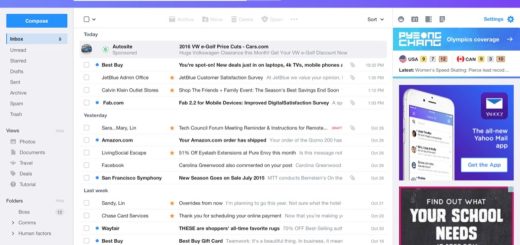
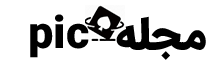



















آخرین دیدگاهها